Linux配置静态IP以及模拟集群环境
一、基本概述
原因有二:
1、穷!!!没有太多钱买多台云服务器
2、有时会把自己配置的虚拟机搞砸了,而且有时配置的步骤忘记,所以想着还是
将之前在看学习视频的整个配置流程记录下来,方便你我他
1.1、配置环境与配置清单:
1、虚拟机软件:virtualbox
2、Linux版本:centos7-minimal(最简版,比较小)
3、配置三台虚拟机的静态IP分别是:192.1.1.101、192.1.1.102、192.1.1.103
二、配置静态IP
2.1、安装第一台Centos(192.1.1.101)
2.1.1、在virtualbox界面中点击"新建",然后在弹出框中输入虚拟机名字,点击“下一步”。
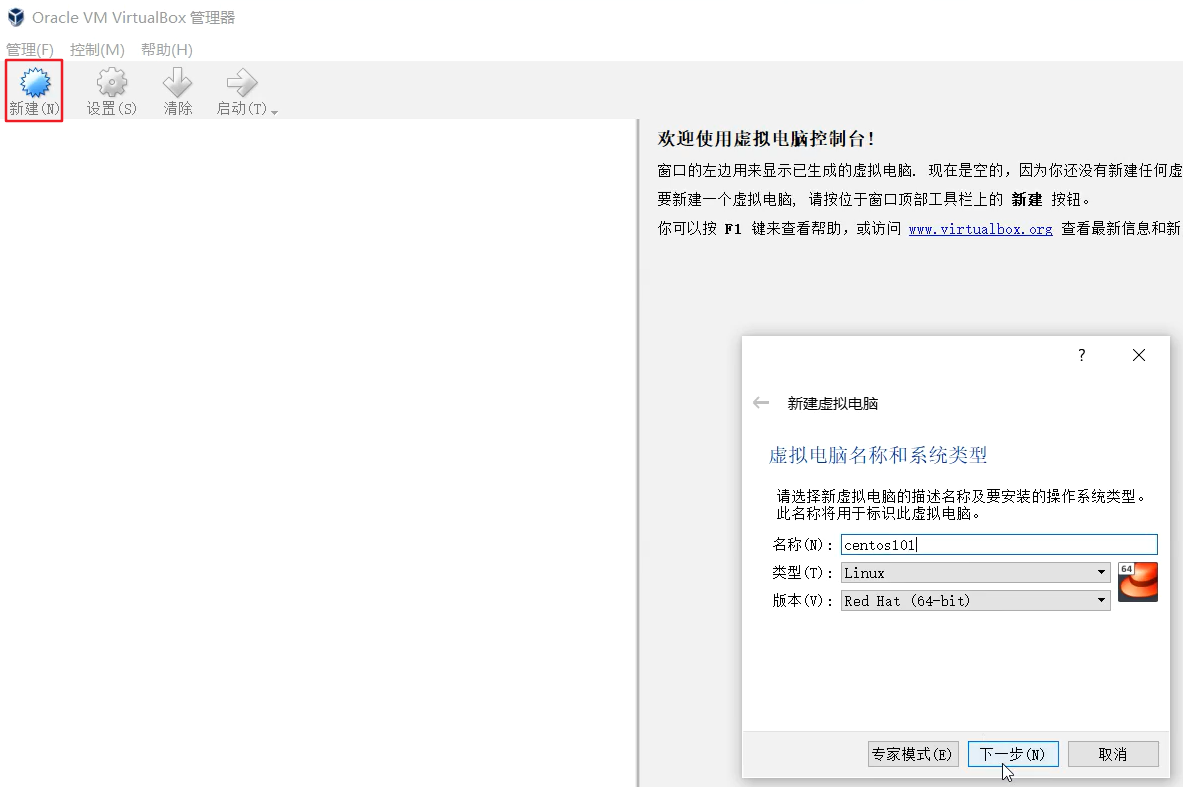
2.1.2、按照妳实际的需求设置内存大小,点击“下一步”。

2.1.3、默认选择“现在创建虚拟硬盘”,点击“创建”。
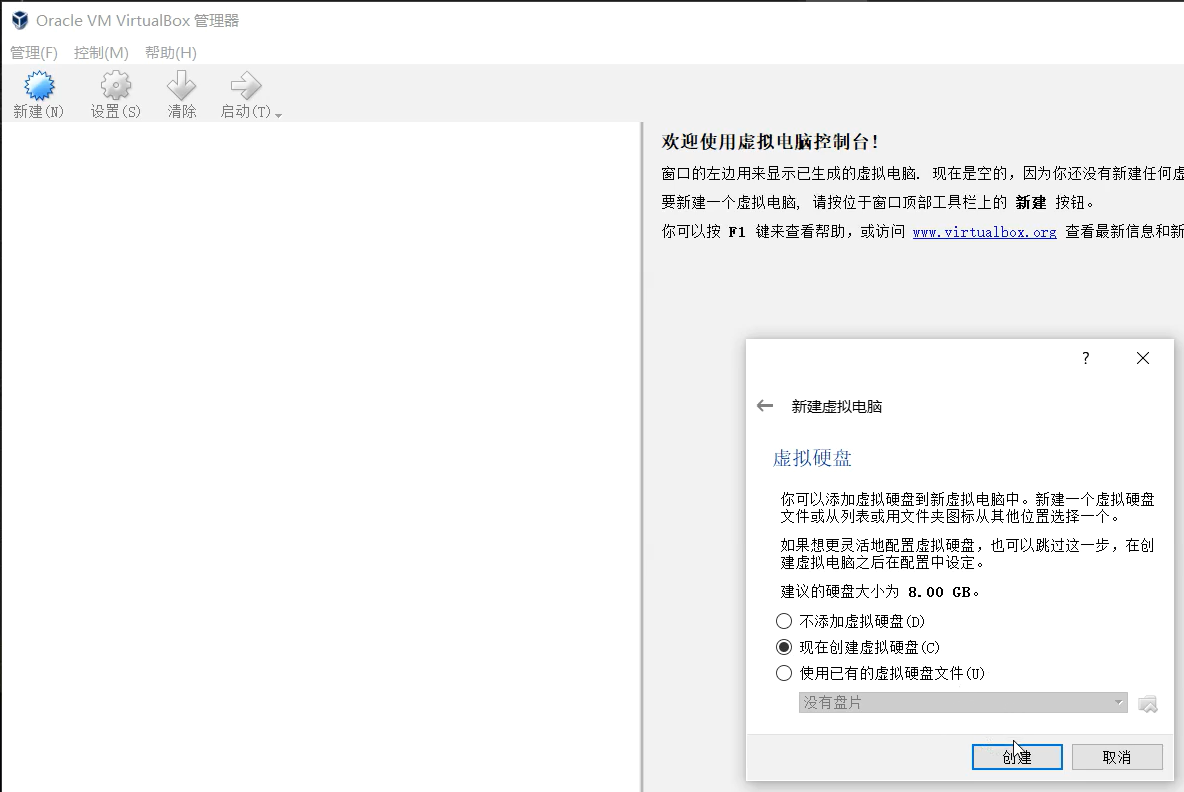
2.1.4、选择“VDI”,点击“下一步”。
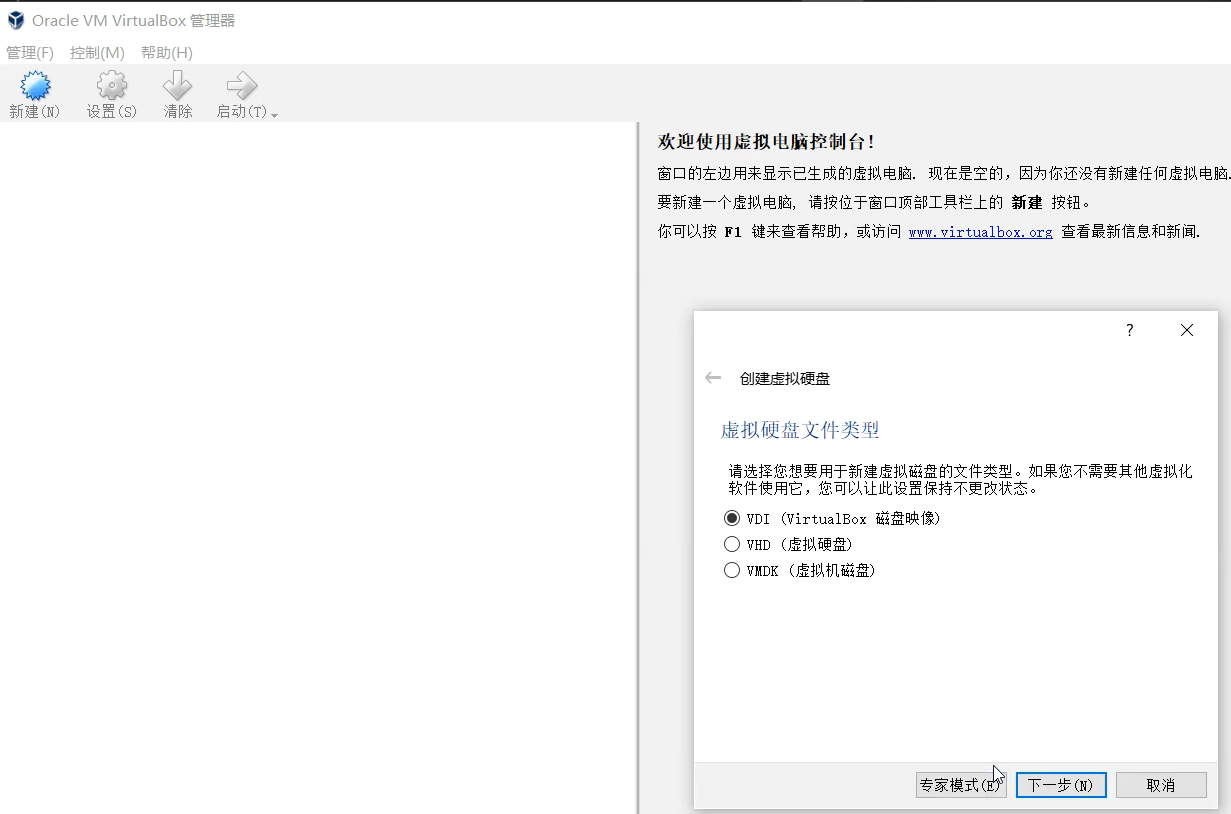
2.1.5、选择“动态分配”,可以动态根据实际扩充虚拟机的空间,点击“下一步”。
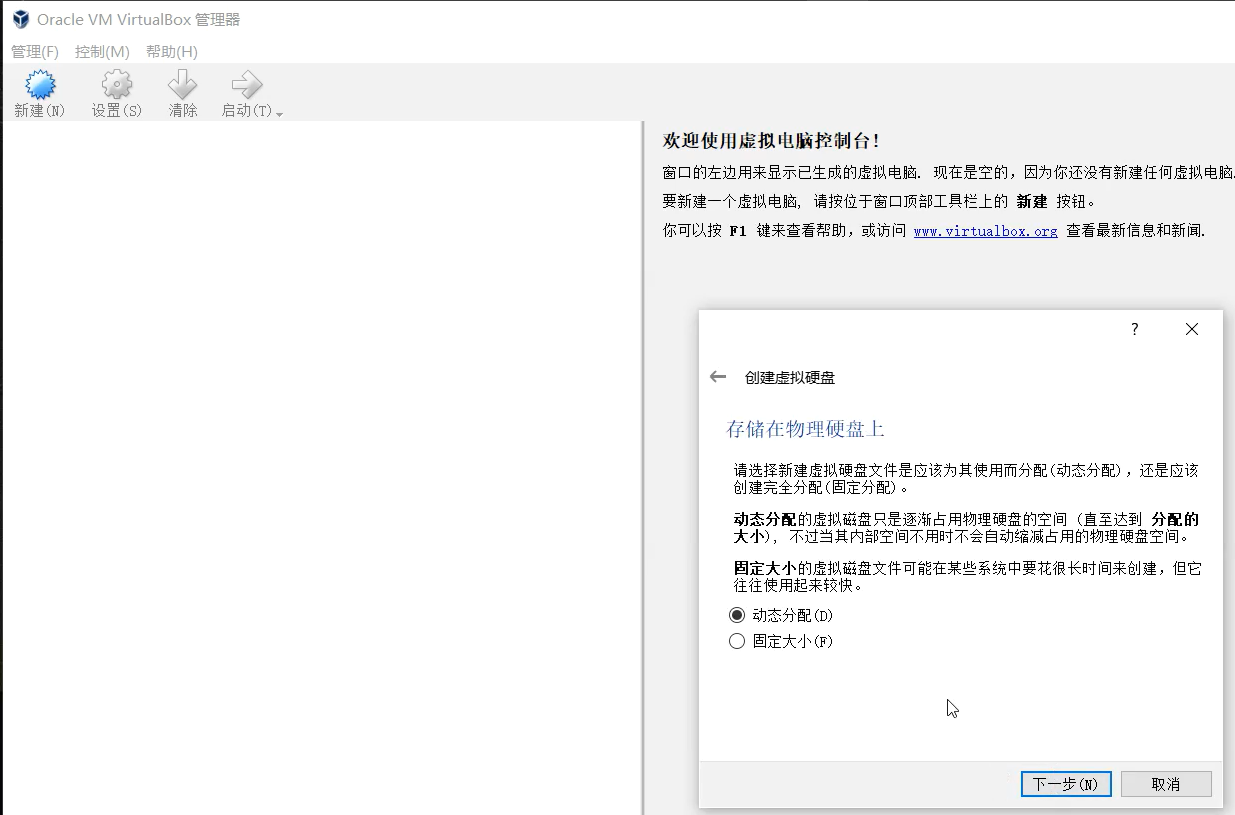
2.1.6、设置虚拟硬盘的位置以及大小后,点击“创建”。
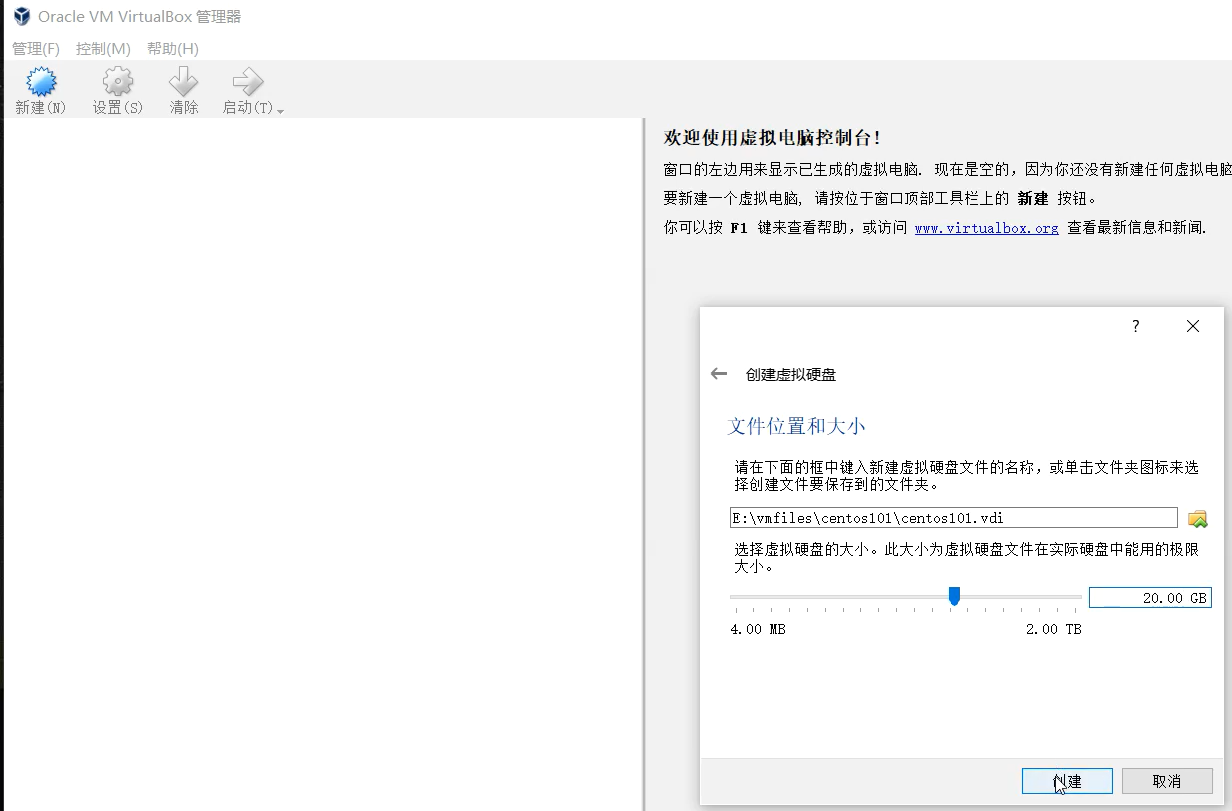
2.1.7、这时创建虚拟盘后,设置启动盘,也就添加centos,点击“启动”开始安装
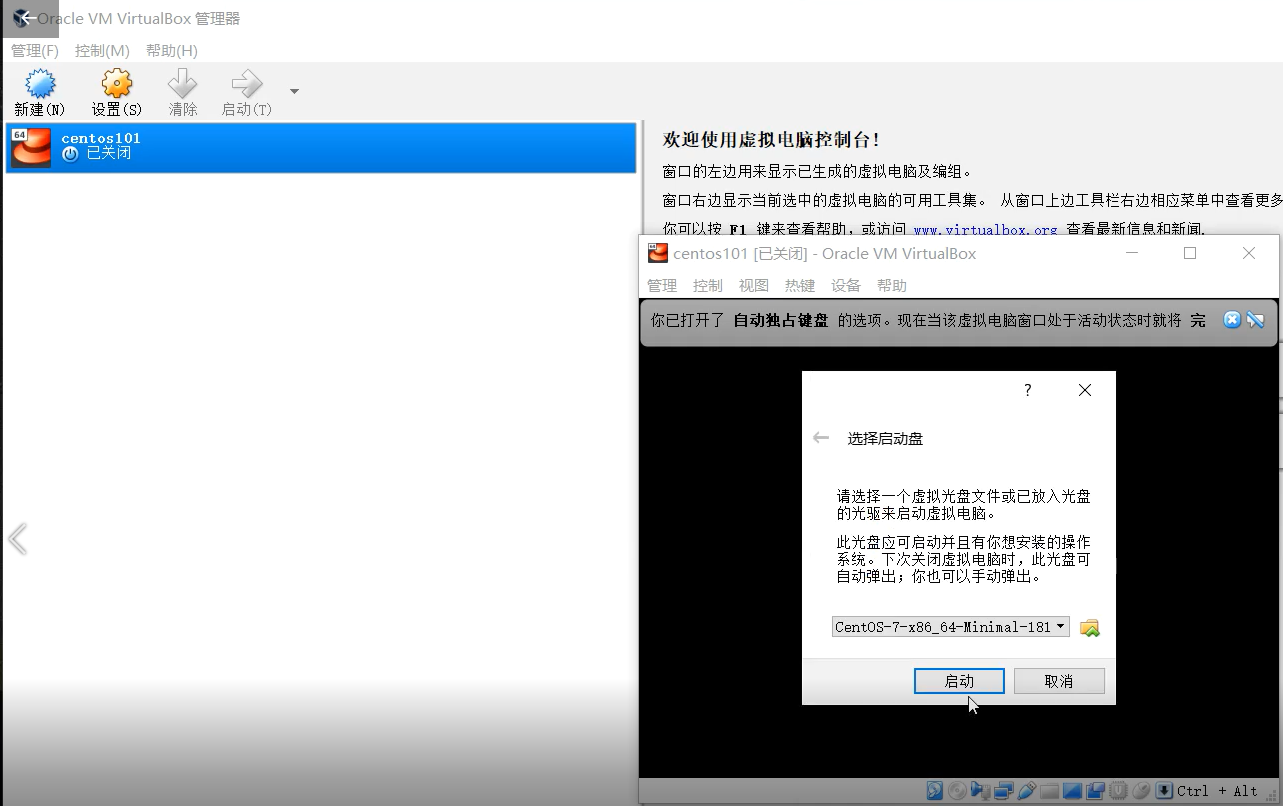
2.1.8、在安装窗口中,移动方向键选择“Install CentOS 7”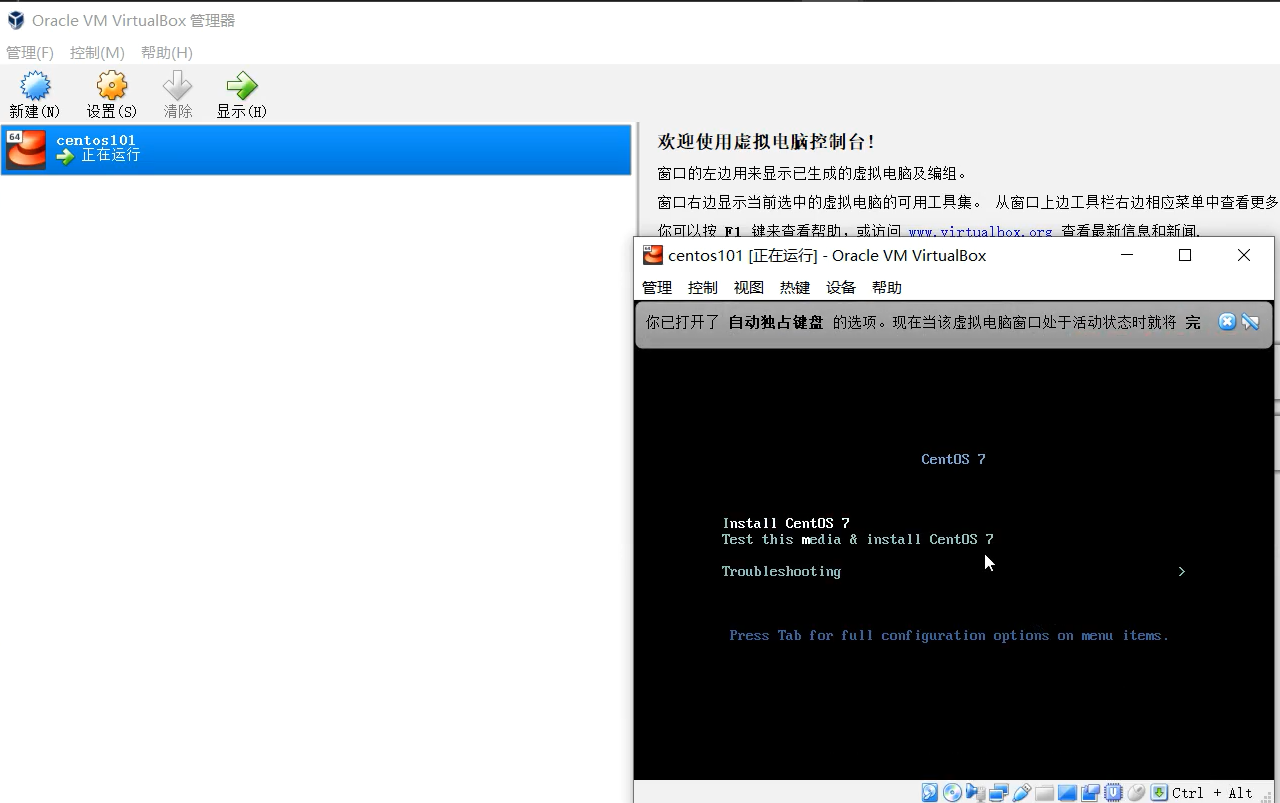
2.1.9、选择语言后,点击“continue”

2.1.10、点击红框框住的部分,然后进去后点击“Done”
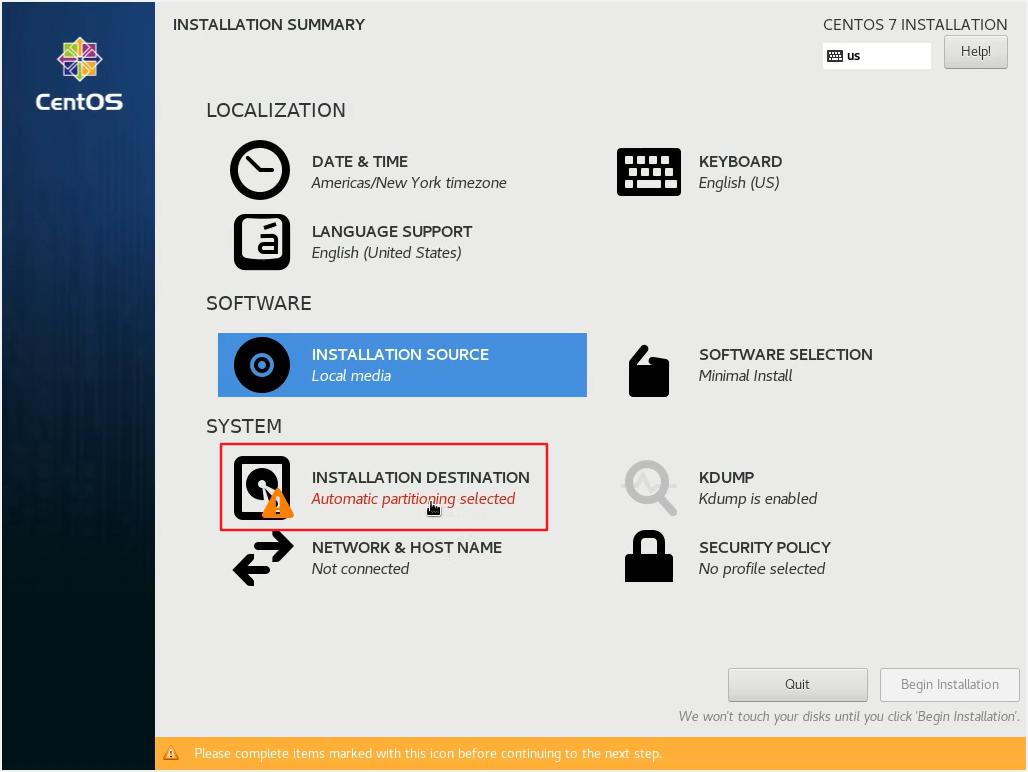
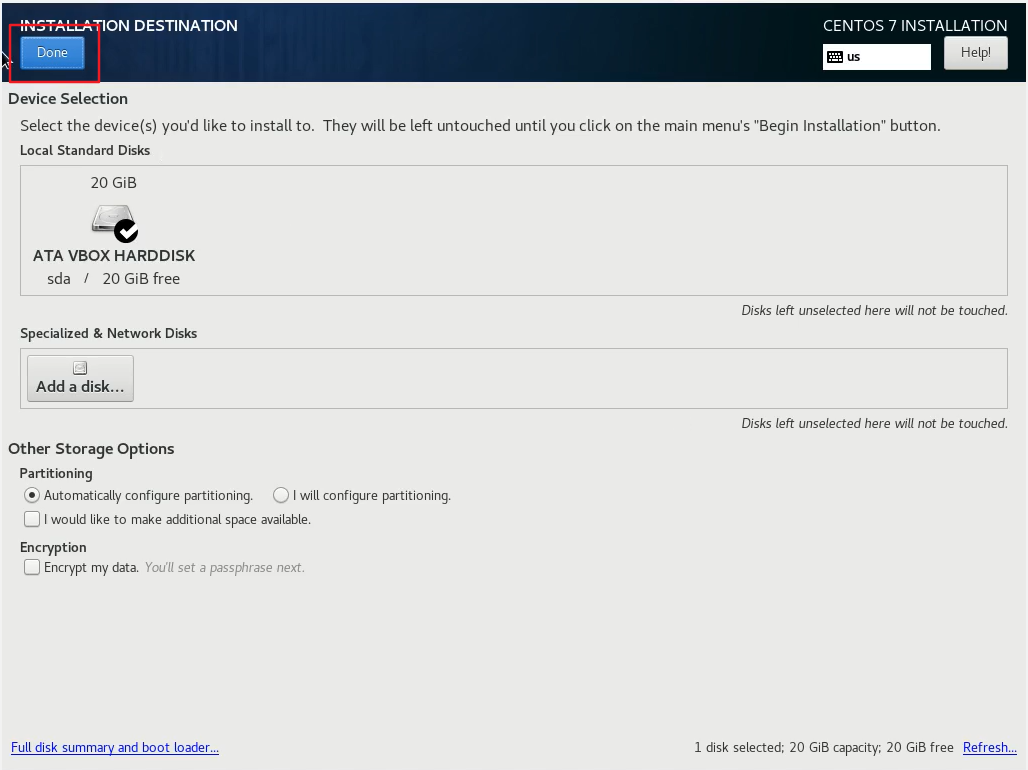
2.1.11、点击右下方的“Begin Installation”按钮。
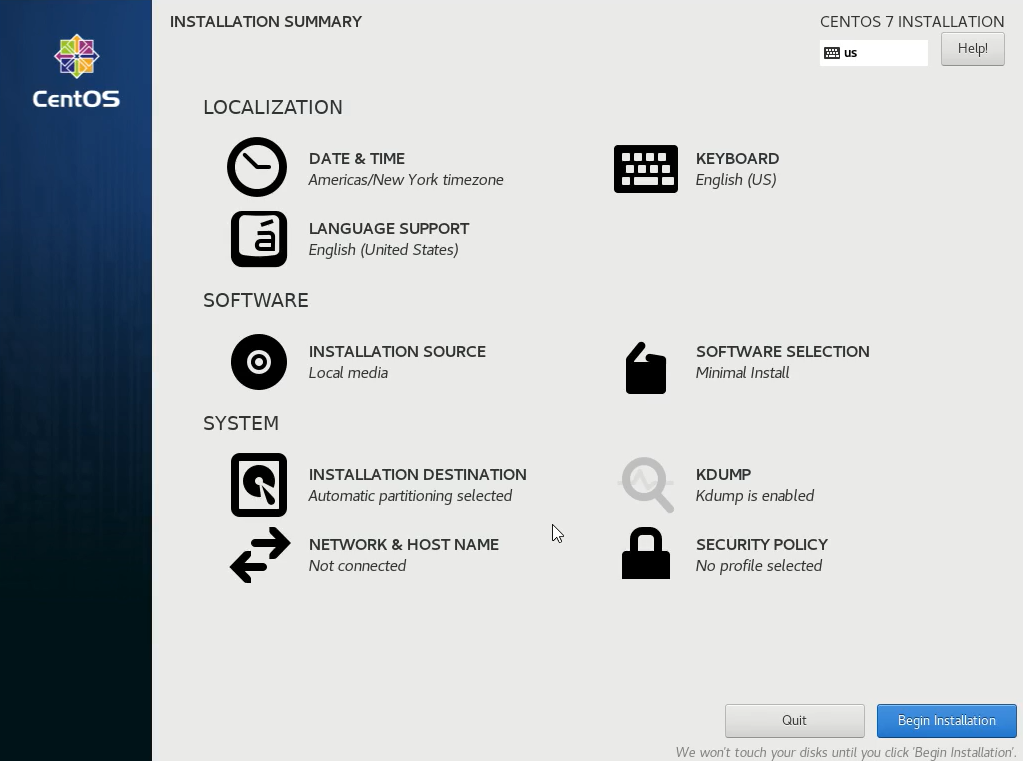
2.1.12、点击进去设置完Root用户的密码后,返回这界面就一直等到Linux安装就Over了。
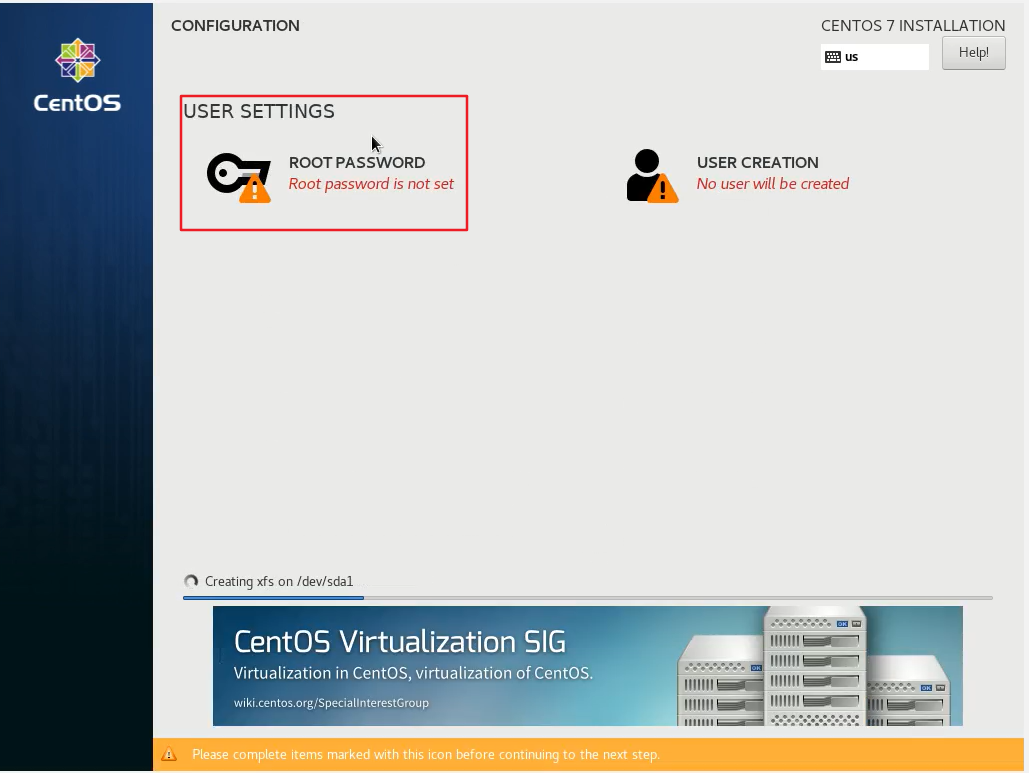
2.2、配置宿主机与虚拟机互通并设置静态IP
2.2.1、点击"管理",并点击“主机网路管理器”,创建一个虚拟网卡
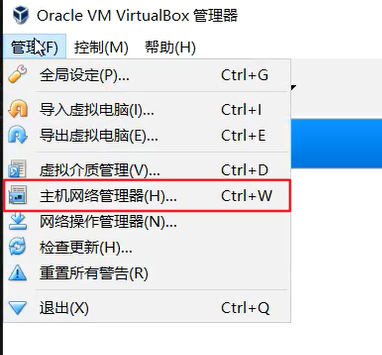
2.2.2、手动配置IPV4为192.1.1.1,并勾选右上角的选框,最后点击“应用”
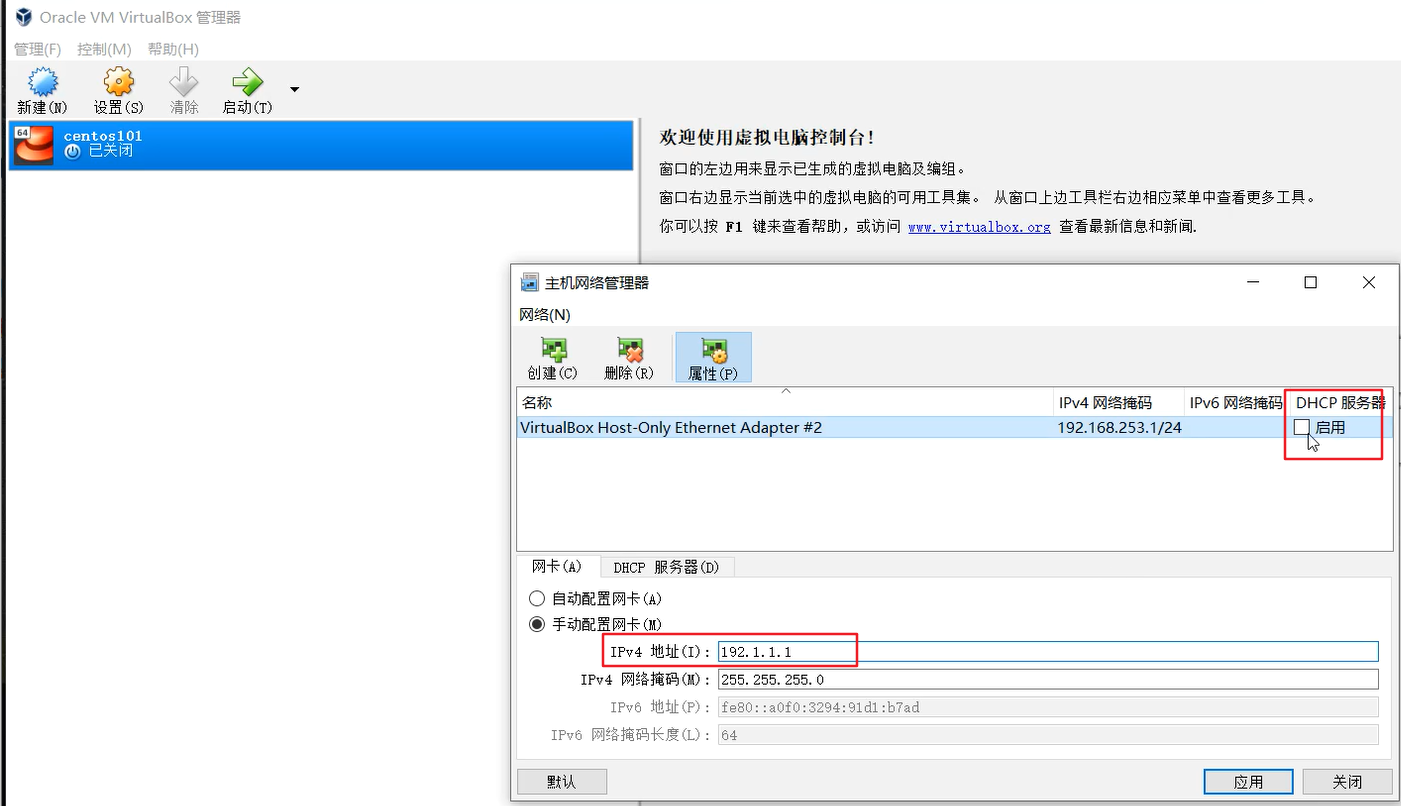
2.2.3、“设置” -》 “网络” -》“网卡2” -》“选择上一步添加的网卡”
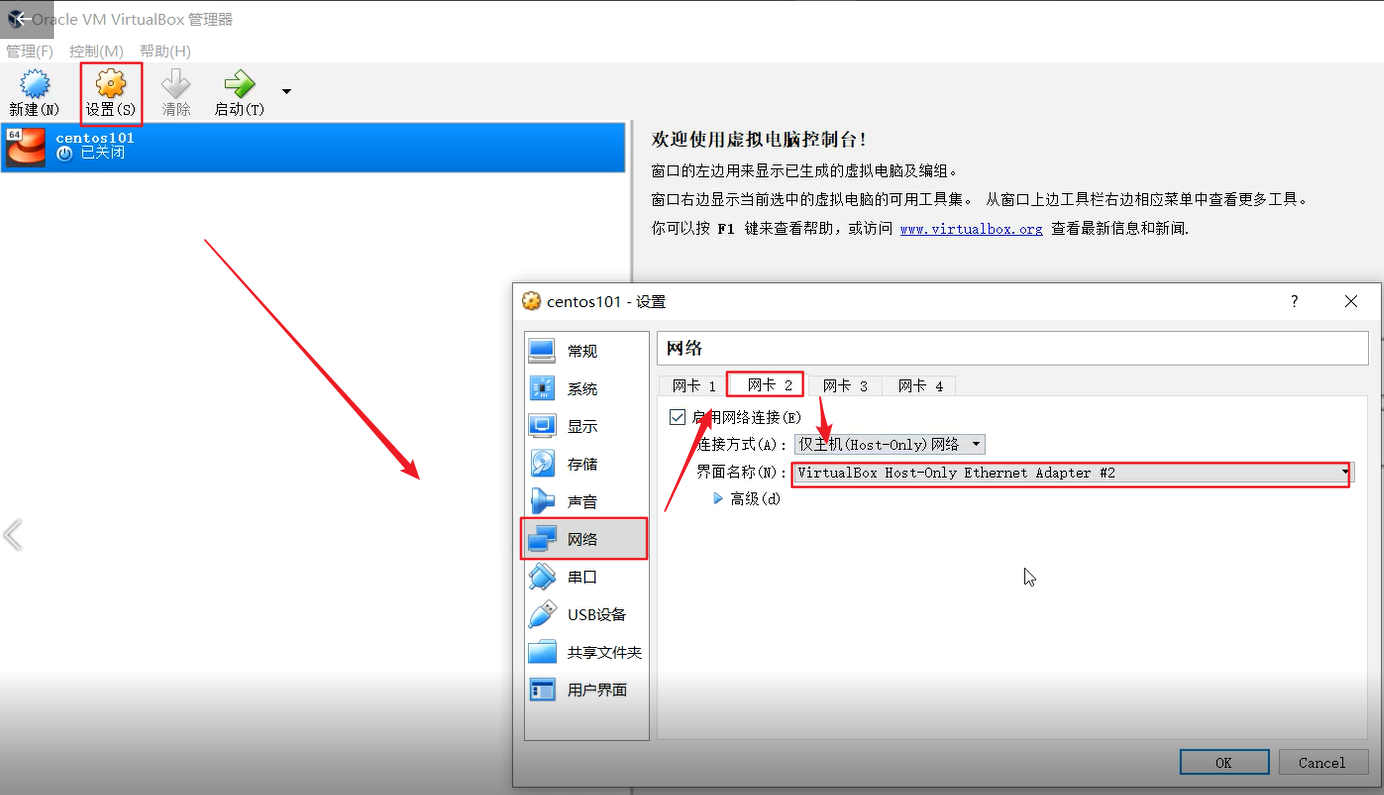
2.2.4、然后重新启动Linux,进入系统。然后输入命令
vi /etc/sysconfig/network-scripts/ifcfg-enp0s3
然后可以查看原本的网络设置信息
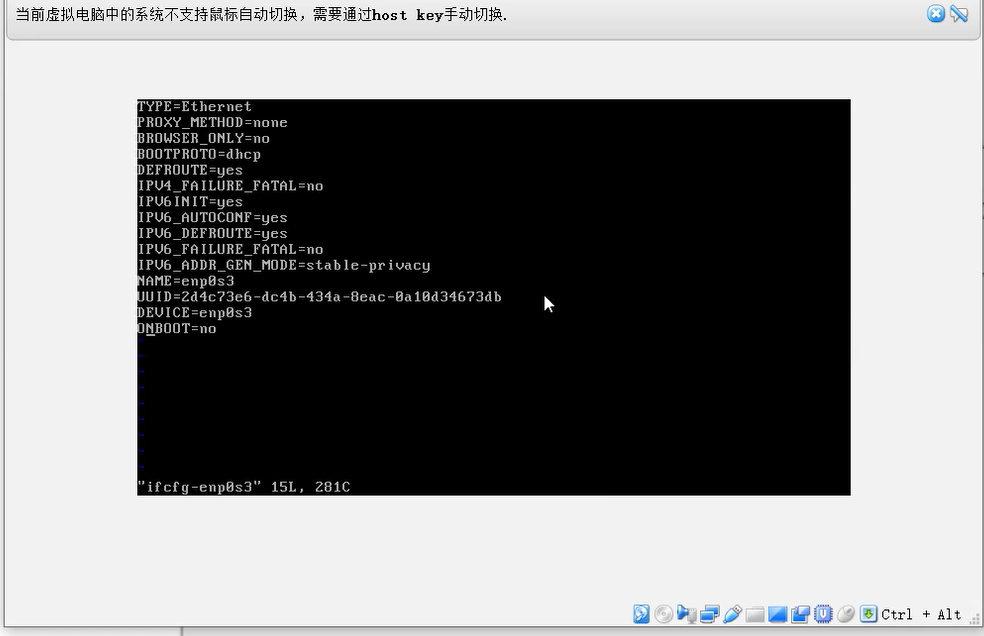
接下来先对网络配置的这文件进行一份拷贝
cp ifcfg-enp0s3 ifcfg-enp0s8
拷贝结束后,然后对拷贝后的文件ifcfg-enp0s8作以下修改,
这样,这台机子就对应静态IP 192.1.1.101
TYPE=Ethernet BOOTPROTO=static IPADDR=192.1.1.101 NETMASK=255.255.255.0 NAME=enp0s8 DEVICE=enp0s8 ONBOOT=yes
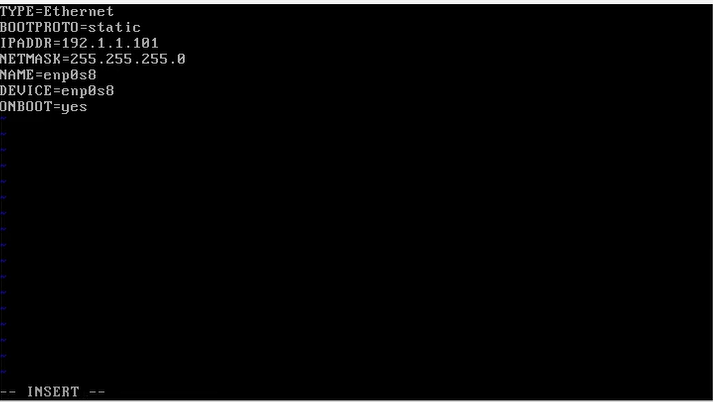
然后重启网络服务,令配置生效
service network restart
2.2.5、这时可以通过 ip addr 查看ip是否变更了,然后在虚拟机内部通过 ping 命令测试是否可以访问外网,以及在宿主机内也尝试
ping 192.1.1.101 看是否ping成功,如果无误则配置成功。
三、复制虚拟机,多台机可以相互Ping
利用virtualbox的克隆功能复制多两台机子,然后修改相应的配置,为方便以后模拟集群使用,也就是配置服务器间能相互通信
3.1、配置主机名与静态ip的映射
因为ip不好记,可以通过主机名即可代替ip做通讯
3.1.1、修改文件 vim /etc/hosts ,在文件最下面增加:
192.1.1.101 service1 192.1.1.102 service2 192.1.1.103 service3

3.2、复制虚拟机
3.2.1、选择导出“虚拟电脑”,并指定存储的地方
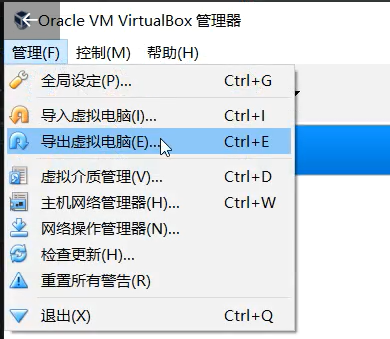
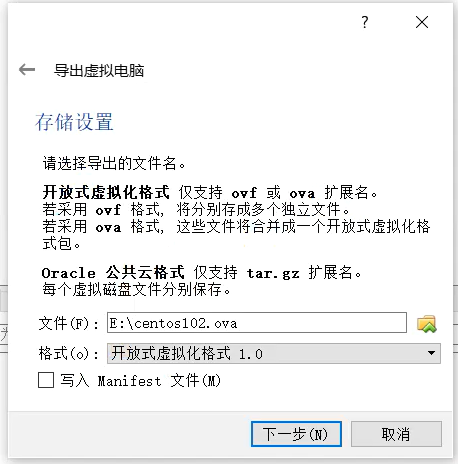
3.2.2、修改名称,点击"导出",耐心等待。
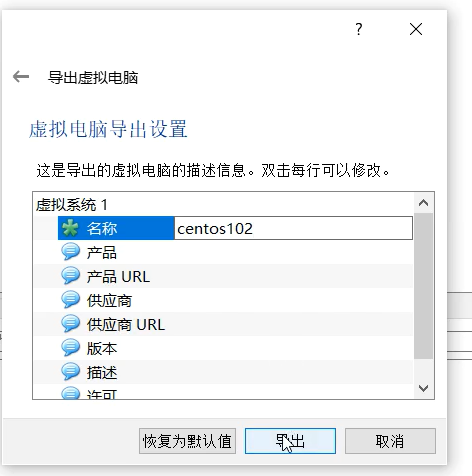
3.2.3、然后导入刚才导出的虚拟服务器的文件

3.2.4、然后可以根据实际需要修改配置
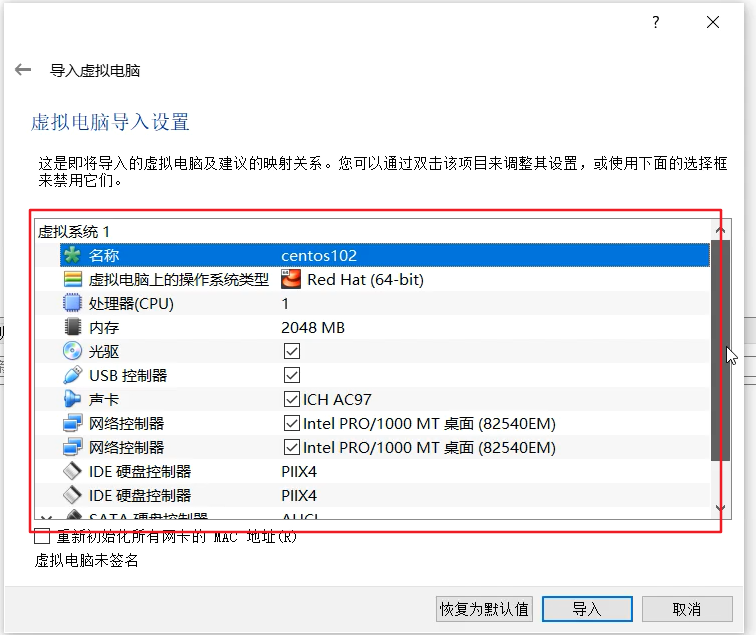
3.2.5、同样重复上述步骤再一次导入刚才导出的linux服务器文件,修改文件名centos103
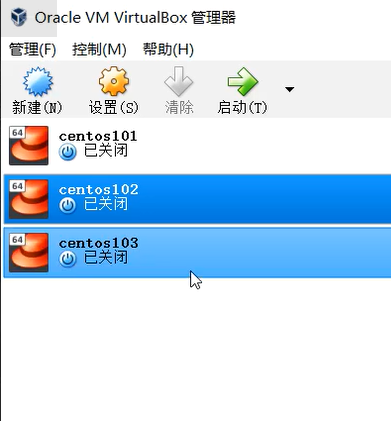
3.2.6、同样分别开启并进入新拷贝的两台服务器修改相应的配置信息
vi /etc/sysconfig/network-scripts/ifcfg-enp0s8
######centos102配置#######
TYPE=Ethernet BOOTPROTO=static IPADDR=192.1.1.102 NETMASK=255.255.255.0 NAME=enp0s8 DEVICE=enp0s8 ONBOOT=yes
######centos103配置#######
TYPE=Ethernet
BOOTPROTO=static
IPADDR=192.1.1.103
NETMASK=255.255.255.0
NAME=enp0s8
DEVICE=enp0s8
ONBOOT=yes
然后最后尝试在各个机子上相互Ping,查看是否互通。
本文作者:hjjay
原文出处:https://www.cnblogs.com/jayhou/p/12261687.html
本文版权归作者和博客园共有,欢迎转载,但未经作者同意必须保留此段声明,且在文章页面明显位置给出原文链接。




